Merhaba,
Birçok makalemizde problemlerin çözümünü SSH yöntemiyle yaptık ve sizlerle paylaştık. Bu makalemizde SSH kullanımından hiç anlamayanlar ve aklında soru işareti olanlar için SSH kullanımını basit bir dille anlattık.
SSH, sunucunuz ve sizin aranızda bağlantı sağlayan bir network/iletişim protokolüdür. SSH yöntemiyle sunucunuza bağlanıp komutlar vererek sunucunuzda birçok işlem yapabilirsiniz. Örneğin sunucunuza bir yazılım kuracaksanız elbette SSH vazgeçmilmez bir yöntemdir.
Elbette Telnet gibi sunucunuzla aranızda SSH gibi bağlantı sağlayan protokoller de mevcuttur fakat güvenli değildir. SSH bağlantı sağlarken şifreleme yapar, güvenliğinden dolayı çok tercih edilir. SSH normal ayarlarında 22 TCP portunu kullanır. Fakat siz kendi sunucunuzun açık olan portunu kullanıp bağlantı sağlayabilirsiniz.
Nasıl SSH Bağlantısı Kullanabilirim?
Hemen örnekle bir Linux sunucuya bağlanmayı anlatalım. SSH bağlantısı için popüler bir program olan Putty ‘i kullanacağız. Putty ihtiyaçlarımıza fazlasıyla cevap verecek bir client yazılım.
Bağlantı sağlamak için şu linkten Putty yazılımını indirin. Kurulumsuz bir programdır. İndirdikten sonra direk çalıştırmaya başlayın. Aşağıdaki gibi ekran karşınıza gelecek. Resimde doldurmanız gereken 2 alan mevcut. Biri zaten host adınız veya IP adresi. Diğeri de açık olan port numaranız. Putty ilk açıldığında 22 portu yazılıdır, siz kendinize göre düzenleyin. Yapılandırma işlemi bittikten sonra “Open” butonuna tıklayın.
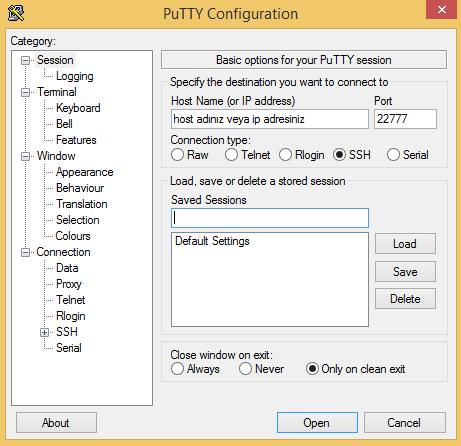
Karşınıza aşağıdaki gibi ekran gelecek. Burada sunucunuza bağlanmak için kullanıcı adı ve şifrenizi yazmanız gerekiyor. Son olarak şifrenizi de yazdıktan sonra enterlayıp sunucunuza tamamen kontrol erişimi yapmış olacaksınız. Bu arada şifrenizi yazarken ekranda hiçbir şey yazmıyor gibi durabilir bu güvenlik için olan bir durumdur, siz şifrenizi yazıp enterladıktan sonra da sorunun olmadığını göreceksiniz.
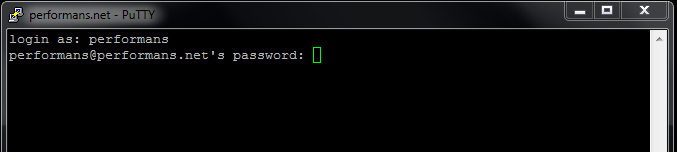
Bu aşamadan sonra SSH komutlarını kullanarak sunucunuzda işlem yapabilirsiniz. Eğer SSH komutlarını yeteri kadar bilmiyorsanız şu konumuzu inceleyin.

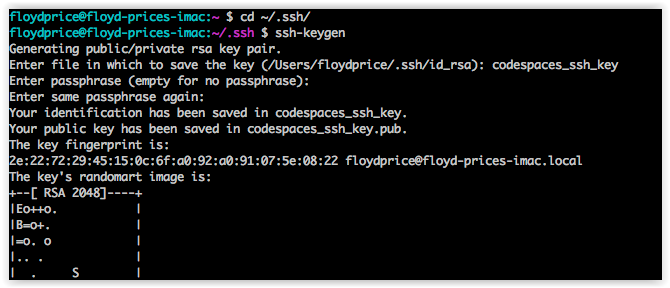
Pingback: Webmail/Roundcube Giriş Problemi | Performans.net Blog'u
Pingback: cPanel Softaculous Kurulumu | Performans.net Blog'u
Pingback: Plesk Panel QMail Kuyruğunu Temizleme | Performans.net Blog'u
Pingback: Directadmin ‘de Biriken Sistem Mesajlarını Silme | Performans.net Blog'u
Pingback: WHM/cPanel ‘den Linux Root Şifresini Değiştirme
Pingback: Mysqlgovernor + Cpanel Kullanıcı Oluşturma Sorunu
Pingback: Linux Screen Komutu, Kullanımı ve Parametreleri